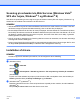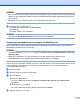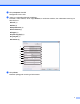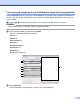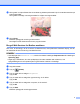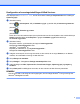Network Scanning Guide (using Web Services)
1
Scanning på netværket via Web Services (Windows Vista
®
SP2 eller højere, Windows
®
7 og Windows
®
8)
Web Services-protokollen gør det muligt for brugere af Windows Vista
®
(SP2 eller højere), Windows
®
7 og
Windows
®
8 at installere scannerdriveren via Web Services.
BEMÆRK
• Ved netværksscanning kan der maksimalt tilsluttes 20 klienter til en enkelt maskine i et netværk. Hvis f.eks.
30 klienter forsøger at oprette forbindelse samtidig, vises 10 af dem ikke på displayet.
• Der kan tilføjes 20 klienter til den liste, der vises på displayet. Hvis der allerede er vist 20 klienter på listen,
kan du tilføje flere klienter ved først at afinstallere Web Services på en eller flere af de klienter, der er vist
på displayet, installere Web Services på den computer, der svarer til den klient, du vil tilføje, og derefter
slukke og tænde for Brother-maskinen.
• Hvis din computer er beskyttet af en firewall og ikke kan scanne via netværket, kan det være nødvendigt
at konfigurere firewall-indstillingerne.
• Du kan scanne flere dokumenter fra ADF'en (automatisk dokumentfremfører). Når du bruger ADF'en, skal
du vælge Føder (scan den ene side) fra rullelisten Kilde i dialogboksen Scanning.
Installation af drivere
BEMÆRK
Du skal konfigurere IP-adressen på maskinen, før du konfigurerer denne indstilling.
a (Windows Vista
®
)
Klik på
> Netværk.
(Windows
®
7)
Klik på
> Kontrolpanel > Netværk og internet > Vis computere og enheder på netværket.
(Windows
®
8)
Flyt din mus til det nederste højre hjørne på dit skrivebord. Når menubjælken vises, skal du klikke på
Indstil og derefter klikke på Skift pc-indstillinger og på Enheder.
b (Windows Vista
®
og Windows
®
7)
Maskinens Web Services-navn vises ved printerikonet. Højreklik på den maskine, der skal installeres.
(Windows
®
8)
Klik på Tilføj en enhed. Maskinens Web Service-navn vises.
Version 0
DAN